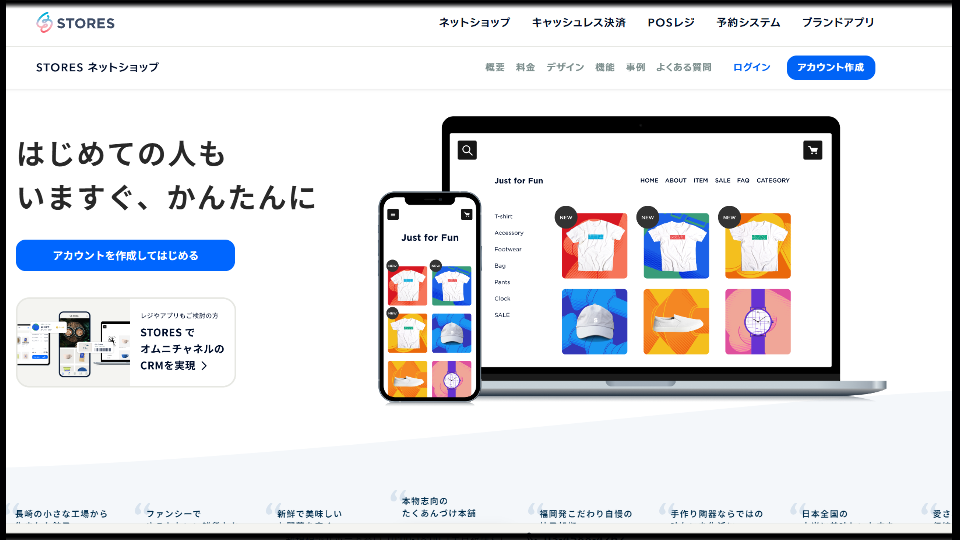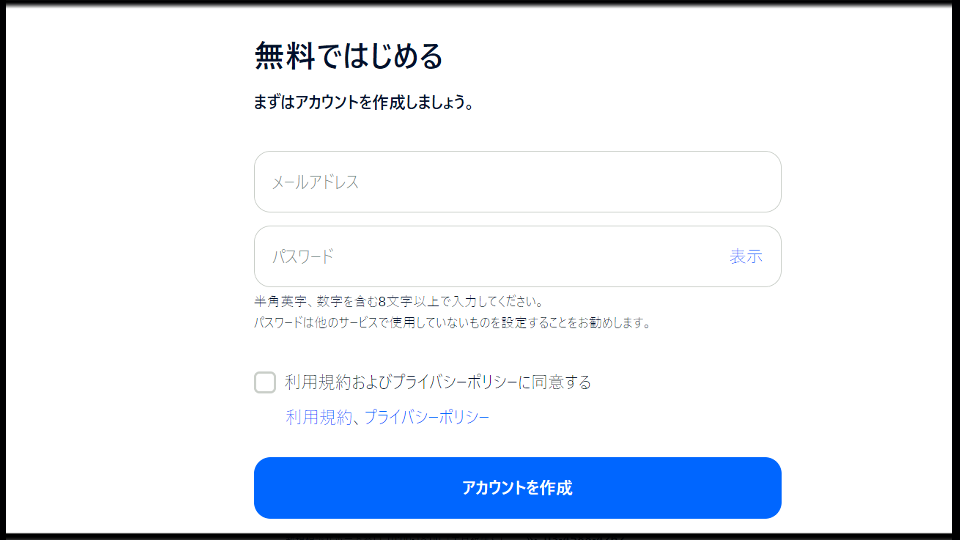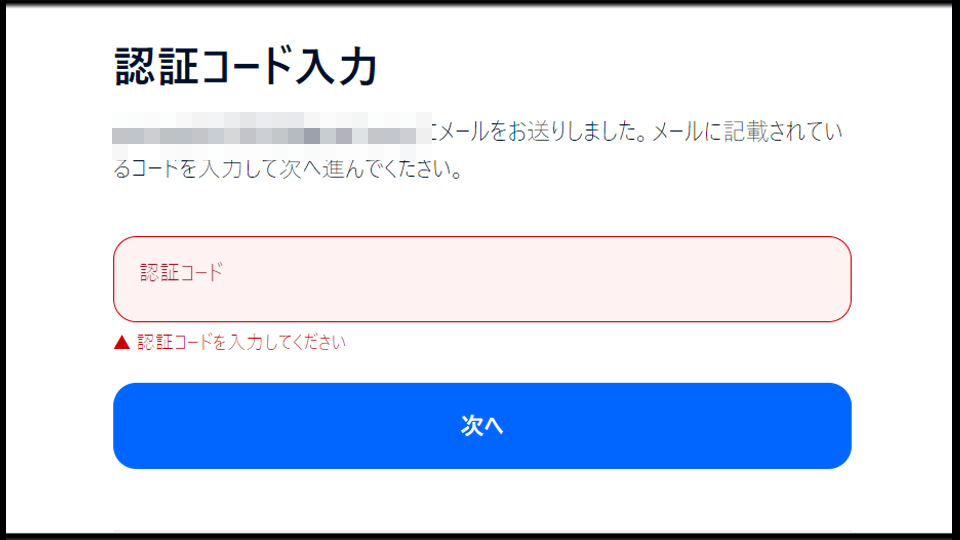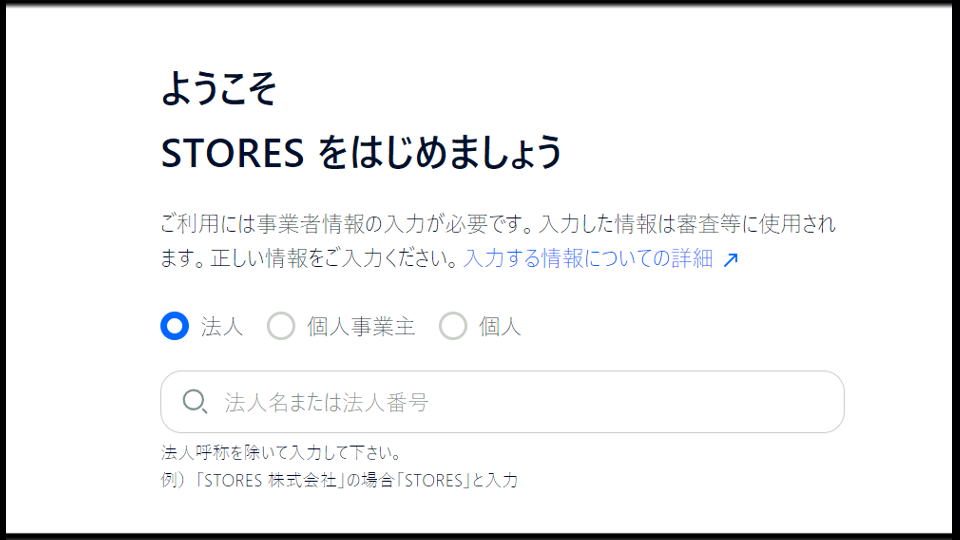こちらの記事では、誰でも簡単にネットショップ開設ができる「STORES (ストアーズ)」についてまとめています。
STORESの「フリープラン」と「ベーシックプラン」は、どっちで始めるのがお得なのか、販売手数料はいくら売り上げると安く済ませられるかを計算して記載しています。
STORESでは、手数料が業界最安値で無料テンプレートが豊富に用意されているので、これからネットショップを開設して商品販売をしてみたい方は、ぜひ参考にしてください。
STORES (ストアーズ)とは?
個人ネットショップ開設ツール

STORESとは、誰でも手軽に個人のネットショップを無料で開設できるプラットフォームです。
STORESでネットショップを作るのはスマホでも出来るので、PCを持っていないという方でも自分のサイトを開設して商品販売を始めることができます。
STORESは、毎月10,000店以上のネットショップが新規開設されており、様々なユーザーに支持されています。
STORESの費用料金比較
STORESとBASEの比較
| 初期費用 | 月額料金 | 販売手数料 | |
| STORES (フリー) | 0円 | 0円 | 5% |
| STORES (ベーシック) | 0円 | 2,980円※ | 3.6% |
| BASE | 0円 | 0円 | 6.6%+40円 |
※年払い2,980円、月払い3,480円
ネットショップ開設で有名な「STORES(ストアーズ)」と「BASE(ベイス)」の2つを、利用に必要な費用の料金比較をしてみました。
「STORES」と「BASE」共に初期費用は無料で、月額料金はSTORESのベーシックのみ1,980円かかります。
▼STORESがお得
「STORES (フリー)」と「BASE」では、販売手数料の分「STORES (フリー)」がお得になります。
それでは次に「STORES (フリー)」と「STORES (ベーシック)」では、ベーシックでいくら売り上げるとお得になるか見ていきましょう。
フリーとベーシックはどっちがお得?
| 売上 | 5% | 3.6% | 差額 |
| 10,000円 | ¥500 | ¥360 | ¥140 |
| 50,000円 | ¥2,500 | ¥1,800 | ¥700 |
| 100,000円 | ¥5,000 | ¥3,600 | ¥1,400 |
| 200,000円 | ¥10,000 | ¥7,200 | ¥2,800 |
| 213,000円 | ¥10,650 | ¥7,668 | ¥2,982 |
| 250,000円 | ¥12,500 | ¥9,000 | ¥3,500 |
STORESの「フリープラン」と「ベーシックプラン」では、いくらからベーシックプランの月額利用料金代を越えてお得になるか計算してみました。
※ベーシックプランは「年払いが2,980円」「月払いが3,480円」
▼年払いでは21万円以上でお得になる
STORESベーシックプランの年払いをしている方は、ひと月に約213,000円以上の売上がある方はお得になり、それ以下はフリープランが安く済みます。
▼月払いでは25万円以上でお得になる
STORESベーシックプランの月払いをしている方は、ひと月に約250,000円以上の売上がある方はお得になり、それ以下はフリープランが安く済みます。
基本的には、ベーシックプランにするのであれば年払いの方が断然お得ですね。
STORESの登録方法
登録手順一覧
- ログイン後「アカウント作成」を選択
- メールアドレスとパスワード登録
- 認証コードを入力する
- 個人もしくは法人を選ぶ
「STORES(ストアーズ)」に登録する手順一覧です。
1、ログイン後「アカウント作成」を選択
「STORES(ストアーズ)」にログインした後は、画面右上にあるアカウント作成を選択しましょう。
2、メールアドレスとパスワード登録
アカウント作成から進むと、「メールアドレス」と「パスワード」入力画面へ移行するので設定しましょう。
Facebookのアカウントを使用して登録することも可能です。
3、認証コードを入力する
設定したメールアドレスに「認証コード」が届くので入力します。
4、個人もしくは法人を選ぶ
認証コードが承認された後は、個人か法人もしくは個人事業主かを選択して登録完了です。
STORES(ストアーズ)のログイン画面
ログインする場所
ストアーズにログインをしたい方も、こちらからログインや登録が可能です。
STORES決済アプリ
スマホアプリからダウンロード可能
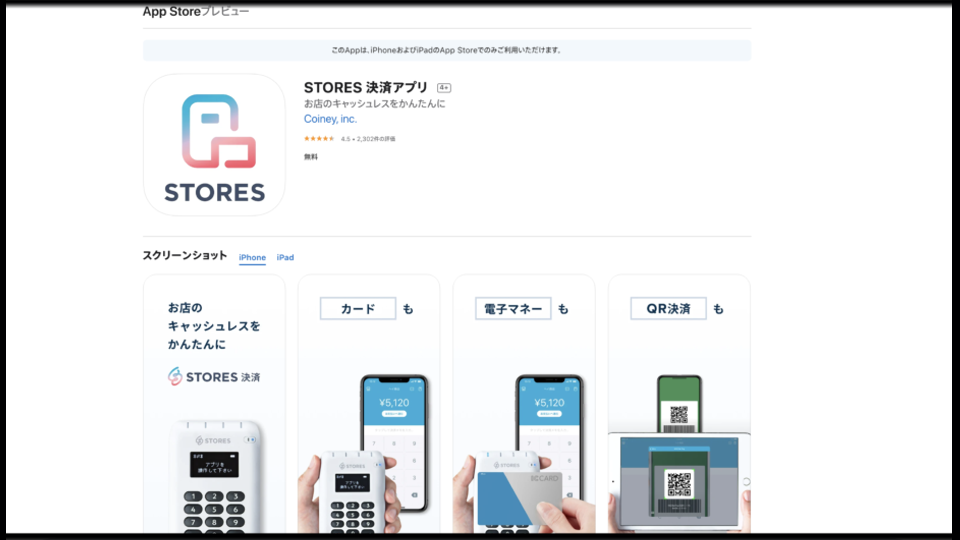
ストアーズはスマホアプリを利用して決済することが可能です。
iphoneをご利用の方はApple IDが必要で、Android端末をご利用の方はGoogleアカウントが必要です。
| ▶iphone | ▶Android |
STORESの全商品検索方法
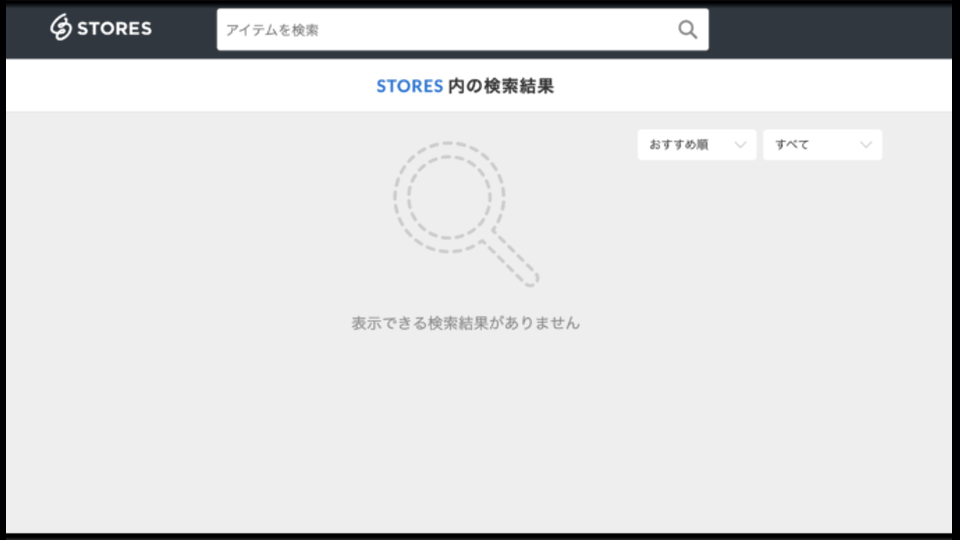
STORESで出品されている商品を検索したい場合は、下記のリンクから検索することができます。
STORESで買い物をする方法
STORESの商品購入手順
- 欲しい商品ページに行く
- 商品ページで「カートに入れる」をクリック
- 「ログインして購入する」か「ゲスト購入する」を選択
- 支払い情報を入力して注文完了
STORESで商品を購入するのはとても簡単です。
まずは、自分の欲しい商品ページに行き、「カートに入れる」をクリックすると「ログインして購入する」か「ゲスト購入する」の選択肢が表示されます。
どちらかを選択すると、お客様情報入力画面が表示されるので、お支払い情報を入力し間違いがないか確認して注文ができます。
STORES(ストアーズ)のメリット評判
1、簡単に商品販売ができる
STORES(ストアーズ)では、専門的な知識がなくても販売商品とマッチしているデザインや自分が作りたいと思うネットショップを簡単に制作できます。
今までは、ネットショップを作ろうとすると専門業者に委託したり初期費用がかかりましたが、メールアドレスやパスワード等の必要事項を記入するだけで簡単にネットショップを作ることができます。
2、費用面のリスクが無い
STORES(ストアーズ)は、初期費用とフリープランであれば月額費用がかからないので、もし売れなかった時の費用面リスクを抱えることなく、商品の販売ができるようになります。
3、手数料が安い
ネットショップを制作できるプラットフォームの多くは、ネットショップの作成自体は無料でできますが、商品を取引する際の手数料が割高です。
ですが、STORES(ストアーズ)の手数料は、比較的低めに設定されているので商品を販売した時の利益率が良いです。
4、無料テンプレートが豊富
STORESには、背景や画像のサイズなどの「デザイン」を変えられるテンプレートが無料で48種類提供されています。
上記で料金比較をした「BASE(ベイス)」は、無料で使えるテンプレートが11種類で限られた中から選択する必要がありますが、ストアーズは種類豊富な無料テンプレートが多いので、商品のジャンルに合ったデザインやおしゃれな見た目を作ることが可能です。
5、インスタグラムと連携ができる
ストアーズはインスタグラム(Instagram)と連携できる機能があります。
このツールを使用するとインスタグラムに投稿されている画像を使用することができるため、スマートフォンの写真フォルダから画像を探す手間を省けます。
STORES(ストアーズ)のデメリット評判
1、HTMLやCSSの編集ができない
STORES(ストアーズ)は無料テンプレートが多いので困ることはあまりないですが、商品を載せる販売画面を細かく(スマホ画面では写真を1cm小さくしたい)など、細かなデザイン設定ができません。
ですが、大抵は他のテンプレートに変えると解決する(スマホ画面では写真を1cm小さくなる)ことが多々あるので、気にする必要はないでしょう。
2、集客対策が重要
STORES(ストアーズ)は、毎月10,000店以上のネットショップが新規開設されており、販売競争が激しいです。
知名度がない最初のうちは集客対策をしないと、商品が売れない可能性が高いので、SEOからの流入やSNSを活用して集客する必要があります。
▼WordPressで集客するのがおすすめ
集客するには、WordPressで自分のブログサイトを作って集客をするのが最もおすすめです。
自分のサイトがあれば、ストアーズの集客だけでなく「Googleアドセンス」広告などで稼ぐことが出来ます。
STORES(ストアーズ)まとめ
STORES(ストアーズ)は、初期費用0円で始めることができるので誰でも簡単に商品販売が可能です。
初めてネットショップを開設する方におすすめのプラットフォームで、初心者の方でもデザインなどを簡単に変更できるため、知識がなくても気軽に作成することが可能です。
まずは無料会員登録から始めてみてはいかがでしょうか。
関連記事
広告掲載
| 関連記事一覧 | |
| 企業の広告掲載料 | 個人ブログ広告掲載目安 |
| 仕事依頼の対応・確認点 | ー |
| 【クローズドASP】 felmat依頼内容 |
グッドライフの依頼内容 |
| デジタルジャパンの依頼内容 | マイムの依頼内容【要注意】 |
転売・せどり
| 関連記事一覧 | |
| STORESの始め方・使い方 (ECサイト・ショップ開設) |
STORESの現金化方法 (ECサイト・ショップ開設) |
| 転売・せどりの違い | ー |
| 観葉植物で儲ける方法 | 観葉植物で儲ける方法 (限定) |
Web制作
| ウェブ制作関連記事 | |
| ブログサイトの始め方 | ドメイン取得方法 |
| ドメイン取得~サイト作成手順 | 外観テーマ導入手順 |
| おすすめレンタルサーバー | おすすめテーマ |
| 記事内容(ジャンル)の選び方 | SSL化の設定方法 |
| 固定ページをトップページ変更 | おすすめプラグイン一覧 |
| サイト運営者ID確認 | 効率化ショートカットキー |
| 不要なCSS・JS特定 | ホームページの作り方 |
| スパムコメント対策 | |
▼Googleアナリティクス
| Googleアナリティクス関連記事 | |
| 複数サイト管理方法 | 旧バージョン(UA)設定 |
Googleアドセンス・アフィリエイト
| Googleアドセンス関連記事 | |
| アドセンス設置場所 | 広告単価の高い時期 |
| 広告クリック率確認 | 広告サイズ改善 |
| アンカー広告の固定化 | 広告が表示されない原因 |
| ads.txtファイル問題の修正 | ダブルレクタングル作成 |
| リクエスト処理エラー | Amazonアソシエイト |
| おすすめASP一覧 | 【クローズドASP】felmat依頼内容 |
サイトデザイン
| 関連記事 | |
| TOPページの割り当て | padding設定方法 |
| margin設定方法 | border設定方法 |
| 記事上の余白原因と消し方 | スマホ余白の原因と消し方 |
| 特定カテゴリー非表示 | perタグ内の改行方法 |
| ▶が文字化けする原因対策 | サイドバーのずれ修正 |
| コメント欄に絵文字 | サイドバータイトル非表示 |
| CSSが反映されない原因 | テーブル文字を上下中央揃え |
▼テーマ毎のデザイン
| THE THOR (ザ・トール) | |
| アイキャッチ画像を非表示 | グローバルメニューの出し方 |
エラー対策
| エラー対策の関連記事 | |
| style.cssエラー | functions.phpエラー |
| 画面表示がおかしい対処法 | 重大なエラー対処法 |
| サーバーでプラグイン削除 | エラーコード一覧 |
| 404エラー対策 | ー |
PR記事一覧
-
ゲーム記事
-
観葉植物
-
大人向け